第一步:
启动安全SHELL

第二步:
使用Winscp编辑/etc/vmware/passthru.map
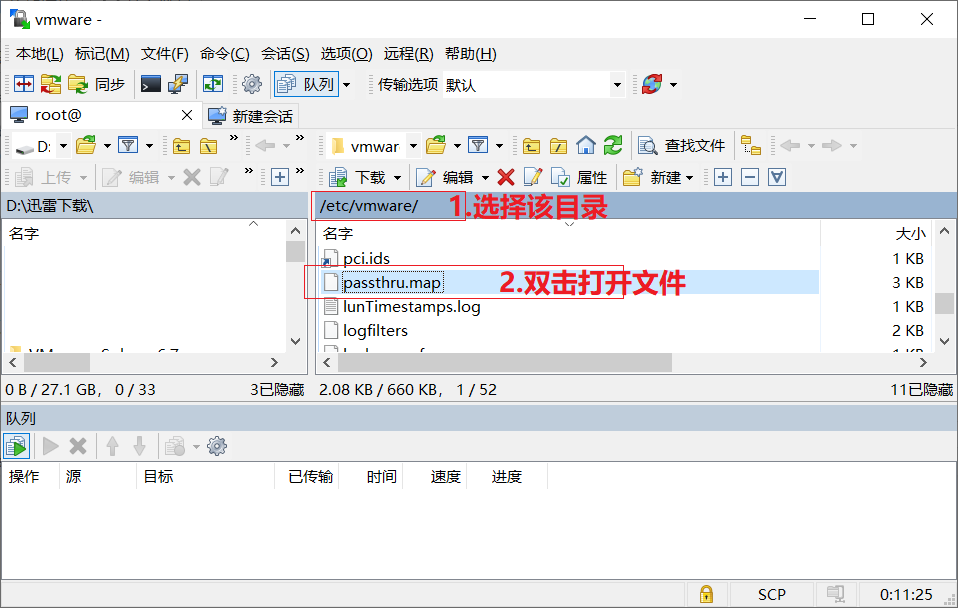
添加以下代码到passthru.map然后重启esxi, 注意10de是供应商ID,0a65为设备ID请根据自己的显卡设定,以下仅为例子
#此处以NVIDIA G210显卡为例 。 注意10de是供应商ID,0a65为设备ID请更改为自己的显卡设备ID
10de 0a65 d3d0 false
[root@localhost:~] lspci -v # 查看PCI—E上具体硬件地址,那个0000的地址需要记录下来,下面的class的也要记录下来(Audio的不用)
0000:42:00.0 Display controller VGA compatible controller: NVIDIA Corporation GK106 [GeForce GTX 650 Ti]
Class 0300: 10de:11c6
0000:42:00.1 Multimedia controller Audio device: NVIDIA Corporation GK106 HDMI Audio Controller
Class 0403: 10de:0e0b
[root@localhost:~] vi /etc/vmware/esx.conf
# 在最后一行添加:
/device/0000:42:00.0/owner = "passthru"
[root@localhost:~] vi /etc/vmware/passthru.map
# 找到NVIDIA项
# NVIDIA
10de 11c6 bridge false
10de 11c6 link false
10de 11c6 d3d0 false
第三步:
现在就可以在管理-硬件列表中激活直通,并重新启动esxi
第四步:
在需要直通显卡的虚拟机下添加PCI设备,并选择刚直通好的显卡
第五步:
开启虚拟机,并安装显卡驱动。
第六步:
安装完驱动的N卡大概率会出现代码43错误,设备列表里显卡上有感叹号。这时关闭虚拟机,回到虚拟机配置界面。
编辑虚拟机配置
1、将svga.present参数值改为FALSE
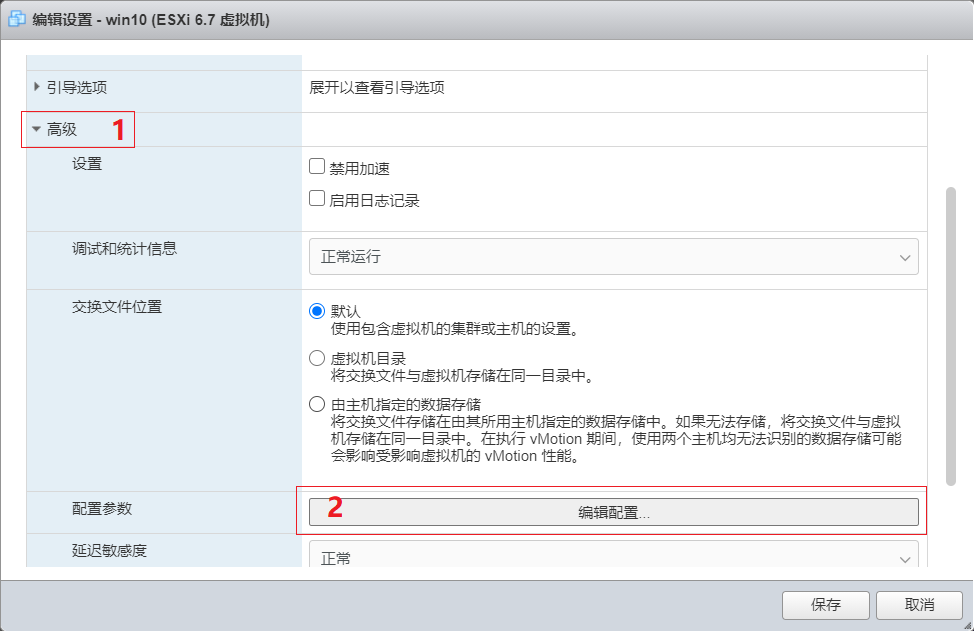
2、添加参数
hypervisor.cpuid.v0 值 为 FALSE

全部完成后,开启虚拟机就可以在显卡输出画面了。
https://shuodatong.com/esxi-6-7-u3-video-passthrough-win-10/
推荐本站淘宝优惠价购买喜欢的宝贝:
本文链接:https://hqyman.cn/post/2887.html 非本站原创文章欢迎转载,原创文章需保留本站地址!
休息一下~~



 微信支付宝扫一扫,打赏作者吧~
微信支付宝扫一扫,打赏作者吧~